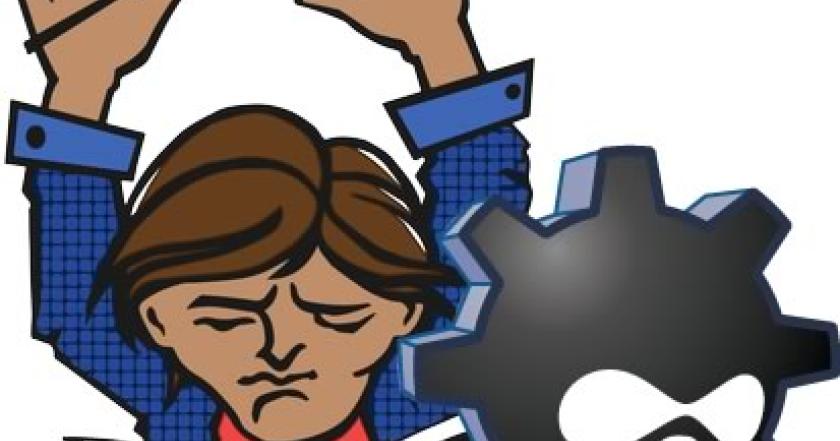
この記事は古くなっています。最新の Drush のインストール方法は 2020年版 Drush と Drush Launcher のインストール方法 をご覧ください。
本日は Composer を使って Drupal のコマンドラインツール「 Drush 」をインストールする方法をご紹介できればと思います。
本記事執筆時点(2014年09月)での Drupal の次期最新リリース「 Drupal 8 」では PHP の各種スタンダードが取り入れられる予定になっており、その一環でライブラリ管理ツールとして Composer が採用されています。 Drush も現在はさまざまなインストール方法を選択できますが、標準採用の流れに沿う形でゆくゆくは Composer でインストールするスタイルが主流になっていきそうです。
本題に入る前に、本記事の主役となる Drupal 、 Drush 、 Composer についてかんたんにご説明しておきます。
Drupal? Drush? Composer?
Drupal とは
Drupal (ドルーパル)とは、ひとことでいうと「世界中で使われているオープンソースの CMS 」です。 豊富な基本機能と高い拡張性 / 柔軟性を備えており、一般的な CMS としての特徴とウェブアプリケーションフレームワークとしての特徴を併せ持っている点が大きなポイントとなっています。 Drupal については次のページでも解説しているのでよろしければご覧になってみてください。
Drush とは
Drush (ドラッシュ)とは、 Drupal サイトの管理や開発に便利な機能がつまったコマンドラインツールです。 豊富なサブコマンドがデフォルトで用意されており、開発中に必要となる数多くの処理をターミナル上から実行することができます。 名前は DRUpal + SHell ということで Drush になっているようです。
こちらも別記事にちょっとした解説を載せているのでよろしければご覧になってください。 ちなみにこちらでは今回ご紹介する方法とはまた異なる Drush のインストール方法をいくつもご紹介しています。
Composer とは
Composer (コンポーザー)とは、 PHP のライブラリ管理ツールです。 最近特に勢いがあり、 PHP 界では Pear と同等かそれ以上に最もよく使われるライブラリ管理ツールとなっているようです。

Drupal 8 でも Composer 用の設定ファイルが標準のディストリビューションに同梱されており、 Drupal 開発者も今後は Composer を使っていく形が標準になりそうです。 Drupal 8 に移行するにあたって Drupal 開発者が慣れておきたいツールのひとつですね。
Composer を使った Drush のインストール方法
ではここからが本題で Composer を使った Drush のインストール方法をご紹介していければと思います。
まずは Composer をインストールし、つづいて Drush をインストールしていきます。 前提として、 OS は Linux / Mac で、 PHP はすでにインストールされているものとします。
Composer をインストール
まずは Composer そのものをインストールします。 オンラインに PHP で書かれたインストール用スクリプトが置かれているので、こちらをダウンロードして実行します。
公式には curl コマンドで取得して直接 php コマンドに渡す方法が紹介されています。
$ curl -sS https://getcomposer.org/installer | php
このコマンドをそのまま実行しましょう。
すると、 composer.phar というバイナリファイルがカレントディレクトリに作成されます。 こちらが Composer の本体です。
php コマンドにこのファイルを渡すと、 Composer を実行することができます。
$ php composer.phar
引数なしで実行すると実行可能な composer のサブコマンドが一覧表示されるかと思います。 これで Composer のインストールは完了です。
このままでも Composer を利用することはできますが、 composer.phar ファイルをどこか管理しやすい場所に移動させたり、 composer コマンドを作ったりしておくと何かと便利です。
composer.phar の置き場所はどこでもよいのですが、一元管理ができることなどを考えると ~/.composer/ 以下などに置くのがよいでしょうか。
$ mkdir ~/.composer
$ mv composer.phar ~/.composer
commposer コマンドについては、エイリアスを作る方法がシンプルで手早くできるので、今回はそちらの方向で進めていきましょう。
エイリアスを利用するには ~/.bash_profile など適当なところに次の行を追加しておきます。
alias composer='php path/to/the/composer.phar'
path/to/the/composer.phar の部分は実際の composer.phar のパスに変更してください。
上記のとおり ~/.composer 以下に置いた場合は ~/.composer/composer.phar になるはずです。
これで composer コマンドのセットアップは完了です。
Drush のインストール手続きに進む前に composer help などとサブコマンドを使ってみて問題なく利用できることを確認しておきましょう。
$ composer help
ちなみに、 OS が Mac の場合は Homebrew でかんたんインストールが可能です。 composer コマンドのセットなどもまとめて行ってくれるので、 Mac を使用されている場合は Homebrew 方式一択でよろしいかと思います。
$ brew update
$ brew tap homebrew/homebrew-php
$ brew tap homebrew/dupes
$ brew tap homebrew/versions
$ brew install php55-intl
$ brew install homebrew/php/composer
Drush をインストール
Composer が無事インストールできたら、つづいて Drush をインストールしていきましょう。
composer が問題なくインストールされた状態であれば Drush は次のコマンドひとつでインストールすることができます。
$ composer global require drush/drush:6.*
こちらのコマンドを実行して少し待つと、記事執筆時点での Drush の最新安定版 6 がインストールされます。
実際には ~/.composer/vendor/bin/drush に実行可能なエイリアスが追加されるので、グローバルに使える drush コマンドとして利用するためにはパスを通しておく必要があります。
composer の場合と同じく ~/.bash_profile などの適当なところに以下の 1 行を追加しておきましょう。
PATH="~/.composer/vendor/bin:$PATH"
ここまで終われば Drush のインストールも完了です。
確認のため drush コマンドを実行してみましょう。
$ drush --version
以上です。 いかがだったでしょうか?
今回は PHP のライブラリ管理ツール Composer を使って Drush コマンドをインストールする方法をご紹介しました。 Drupal 8 では今回ご紹介したインストール方法が標準になりそうですので、 Drush を使って開発を行う場合はぜひ押さえておきたいところですね。
募集しています
スタジオ・ウミは「Drupal」に特化したサービスを提供する Drupal のエキスパートチーム。
フルリモート&フレックス制だから、働く場所を選ばず時間の使い方も自由です。
そんなワークライフバランスの整った環境で、当ブログに書かれているような
様々な技術を共に学びながら、Drupalサイト開発に携わってみたい方を募集しています。
まずはお話だけでも大歓迎!ぜひお気軽にご連絡ください。

